- מְחַבֵּר Abigail Brown [email protected].
- Public 2024-01-15 11:24.
- שונה לאחרונה 2025-01-24 12:10.
ייתכן שתצטרך לדעת איך החלק הפנימי של המחשב שלך עובד בעת שדרוג או החלפה של חומרה, מיקום מחדש של התקנים, או סתם מתוך סקרנות.
בתוך התיק
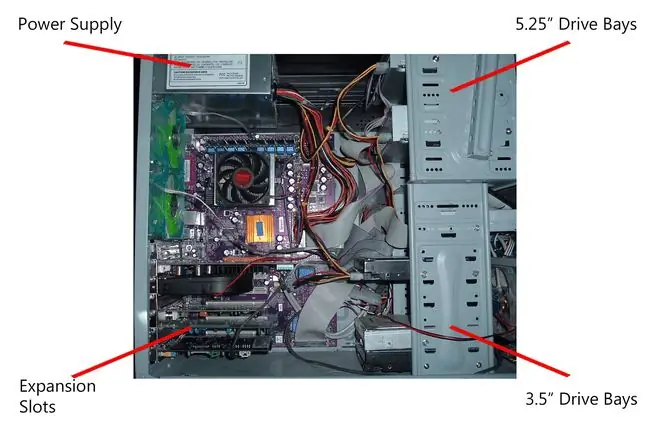
ההבנה כיצד החלקים הרבים של המחשב מתחברים זה לזה בתוך המחשב שלך מתחילה במארז, אשר מכיל פיזית את רוב הרכיבים.
- ספק כוח: ספק הכוח מתחבר כמעט לכל מכשיר במחשב כדי לספק חשמל. הוא ממוקם בחלק האחורי של המארז.
- Drive Bays: מפרצי הכוננים בגודל 5.25" ו-3.5" מכילים את סוגי התקני האחסון הרבים שמחשב עשוי להכיל.
- חריצי הרחבה: חריצי ההרחבה בחלק האחורי של המארז נחתכים במיוחד כך שהציוד ההיקפי המחובר ללוח האם יכול להימשך מהמארז לחיבור קל להתקנים חיצוניים כגון כמדפסות, צגים והתקנים חיצוניים אחרים.
כמה מחשבים, כגון מחשבים דקים ומחשבים קטנים, נראים שונה ממה שמוצג בדוגמה למעלה ובפריטים האחרים למטה. ובכל זאת, לכל המחשבים יש בעצם אותם רכיבים.
הלוח האם

לוח האם מותקן בתוך מארז המחשב והוא מחובר היטב באמצעות ברגים קטנים דרך חורים שנקדחו מראש. כל הרכיבים במחשב מתחברים ללוח האם בצורה כזו או אחרת.
- כרטיסי הרחבה: לוחות אם מכילים בדרך כלל מספר חריצים לכרטיסי ציוד היקפי פנימיים כמו כרטיסי מסך וכרטיסי קול לחיבור אליהם.
- מחברי לוח אחורי: מחברי הפאנל האחורי מאריכים את החלק האחורי של המארז לחיבור לציוד היקפי חיצוני.
- CPU ושקעי זיכרון: המעבד והזיכרון מתחברים ישירות ללוח האם דרך מחבר שקע המעבד וחריצי הזיכרון.
- מחברי כונן אחסון: התקני אחסון מחוברים באמצעות כבלים ללוח האם. ישנם מחברים מיוחדים עבור כונני תקליטונים, כוננים אופטיים וכוננים קשיחים.
CPU וזיכרון
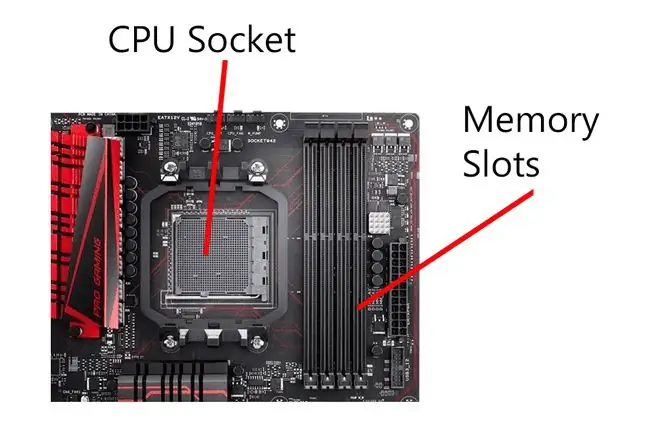
- CPU: המעבד מתחבר ישירות לשקע מעבד בלוח האם הממוקם בתוך המחשב. ה-CPU מוכנס לתוך השקע עם הצד כלפי מטה ומנוף קטן עוזר לאבטח אותו. בחלק מהתמונות של לוח אם, ייתכן שתראה מאוורר גדול יושב על גבי המעבד כדי לעזור בפיזור החום.
- זיכרון: הזיכרון מותקן בשקעי זיכרון הממוקמים בלוח האם. ניתן למצוא אותם בקלות על ידי חיפוש אחר הצירים הקטנים משני הצדדים שנועלים את הזיכרון במקום.
התקני אחסון
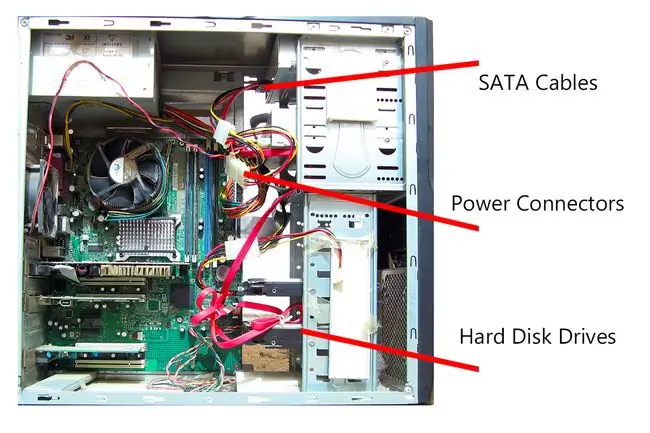
כונני אחסון כגון כוננים קשיחים, כוננים אופטיים וכונני תקליטונים מתחברים כולם ללוח האם באמצעות כבלים ומורכבים בתוך המחשב.
- SATA Cables: דוגמה זו מציגה שני כונני דיסק קשיח שמתחברים ללוח האם באמצעות כבלי SATA לגישה מהירה לכונן קשיח. סוג אחר של חיבור הוא חיבור כבל PATA הישן יותר, אך דוגמה לא מוצגת בתמונה זו.
- מחברי חשמל: מתח מאספקת הכוח מסופק לשני הכוננים באמצעות כבלים שמתחברים ליציאת החשמל של הכוננים.
כרטיסי ציוד היקפי

כרטיסי ציוד היקפי, כמו כרטיס המסך בתמונה, מתחברים לחריצים תואמים בלוח האם, בתוך המחשב.
מחבר PCI: כרטיס היקפי זה תוכנן עם מחבר PCI ויש להשתמש בו בחריץ מסוג זה בלוח האם.
סוגים אחרים של כרטיסי ציוד היקפי כוללים כרטיסי קול, כרטיסי רשת אלחוטית, מודמים ועוד. יותר ויותר פונקציות שנמצאות בדרך כלל בכרטיסים היקפיים, כגון וידאו וסאונד, משולבות ישירות בלוח האם כדי להוזיל עלויות.
ציוד היקפי חיצוני
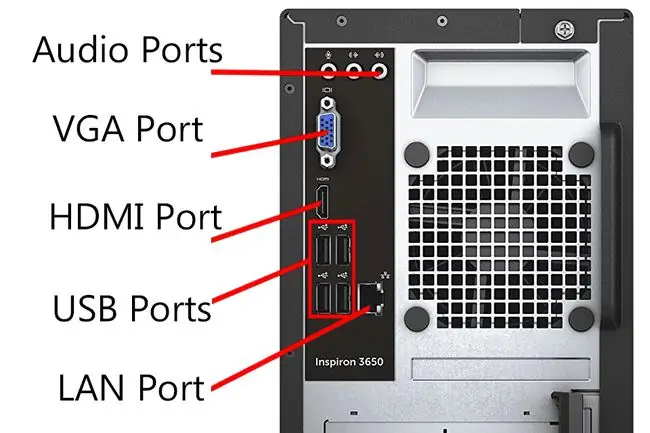
רוב הציוד ההיקפי החיצוני מתחבר למחברי לוח האם הנמשכים מהחלק האחורי של המארז.
- יציאות USB: מכשירים כמו עכברים, מקלדות, מצלמות דיגיטליות, סורקים ומדפסות מתחברים לרוב ללוח האם דרך יציאות ה-USB.
- יציאת LAN: יציאת ה-LAN משמשת לחיבור המחשב לרשת מקומית או לשירותי אינטרנט מהירים.
- יציאות VGA ו-HDMI: בלוח האם הזה, יש יציאת HDMI ויציאת VGA כדי לספק וידאו לסוגים אלה של התקני תצוגה. סוג נוסף שאתה עשוי לראות הוא DVI.
- יציאות אודיו: יציאות קו-אאוט, מיקרופון ו-line-in משולבות מספקות גישה לאודיו משולב, כלומר אין צורך בכרטיסי קול במחשב הספציפי הזה.
- PS/2 יציאות: מקלדות ועכברים ישנים יותר שאינם התקני USB יתחברו למחשב דרך יציאות PS/2, שאינן מוצגות בתמונה זו למעלה. מחשבים חדשים יותר אינם מגיעים בדרך כלל עם חיבורי PS/2.
- יציאות טוריות ומקבילות: גם לא מוצגות כאן יציאה טורית ויציאה מקבילה כדי לאפשר חיבורים למדפסות והתקנים חיצוניים אחרים. כמו עכברים ומקלדות, המכשירים האלה הוחלפו בעצם ב-USB.






